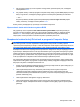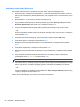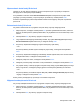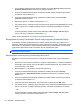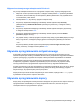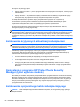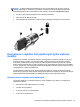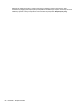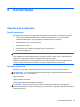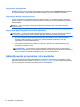HP Notebook PC User Guide - Windows Vista and Windows 7
UWAGA: Gniazdo kabla zabezpieczającego w danym komputerze może się nieco różnić od
gniazda pokazanego na ilustracji w tym rozdziale. Informacje na temat lokalizacji gniazda kabla
zabezpieczającego w danym komputerze można znaleźć w podręczniku Rozpoczęcie pracy.
1. Przymocuj linkę zabezpieczającą do nieruchomego przedmiotu.
2. Włóż klucz (1) do blokady linki (2).
3. Włóż blokadę linki do gniazda w komputerze (3), a następnie zamknij ją za pomocą klucza.
Korzystanie z czytnika linii papilarnych (tylko wybrane
modele)
W wybranych modelach komputerów dostępne są zintegrowane czytniki linii papilarnych. Aby móc
korzystać z takiego czytnika, na komputerze należy skonfigurować konto użytkownika z hasłem.
Konto takie pozwala logować się do komputera przez przyłożenie wskazanego palca do czytnika.
Można również wykorzystywać czytnik linii papilarnych do wypełniania pól hasła w witrynach WWW i
w innych programach, które wymagają logowania. Szczegółowe instrukcje można znaleźć w Pomocy
oprogramowania czytnika linii papilarnych.
Po zdefiniowaniu tożsamości przez udostępnienie linii papilarnych można skonfigurować usługę
jednokrotnego logowania, która pozwala wykorzystywać skaner linii papilarnych do tworzenia danych
uwierzytelnienia dla dowolnej aplikacji wymagającej podania nazwy użytkownika i hasła.
Umiejscowienie czytnika linii papilarnych
Czytnik linii papilarnych to niewielki metaliczny czujnik znajdujący się w jednym z następujących
obszarów komputera:
●
blisko dolnej części płytki dotykowej TouchPad,
●
z prawej strony klawiatury,
●
w prawym górnym rogu wyświetlacza,
●
z lewej strony wyświetlacza.
Korzystanie z czytnika linii papilarnych (tylko wybrane modele) 67